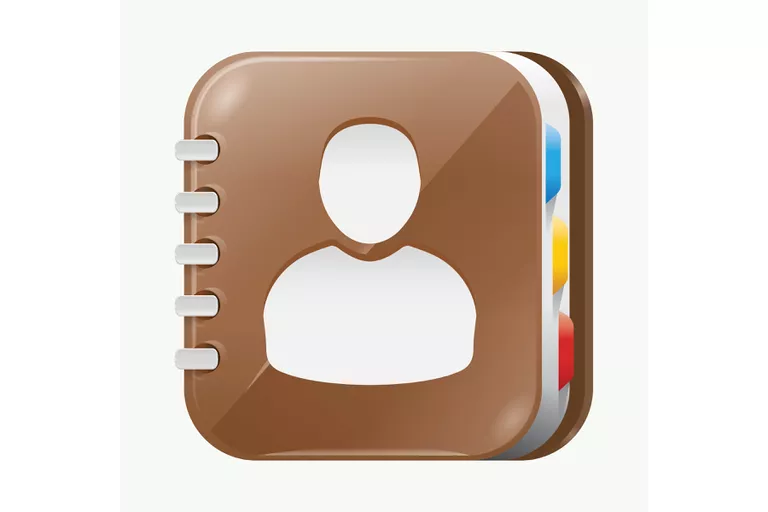
Puede exportar sus contactos de OS X Mail a un archivo.abbu, que puede servir como copia de seguridad y ser fácilmente importado de nuevo a Contactos de OS X.
Índice de contenidos
¿Por qué hacer una copia de seguridad o copiar contactos?
A punto de sincronizar tu confiable libreta de direcciones de Mac OS X Mail con Google, Yahoo! o simplemente iCloud? ¿Haciendo esto, preferirías estar a salvo que arrepentido? ¿Estás copiando tus contactos a una cuenta u ordenador diferente?
En cualquier caso, crear una copia de seguridad de los datos de la libreta de direcciones de tu Apple Mac OS X es una tarea sensata y sencilla. Por supuesto, restaurar o importar esos mismos datos a la Agenda (ya sea en la misma cuenta, en el mismo ordenador o en otro) es igual de rápido y sencillo.
Copia de seguridad o copia de los contactos de correo de OS X
Para crear una copia de seguridad de los contactos de OS X Mail (desde la aplicación Contactos):
- Abre Contactos en OS X.
- Seleccione Archivo | Exportar | Archivo de contactos… del menú.
- Busque la ubicación para poner la copia de seguridad bajo Where.
- Opcionalmente, cambie el nombre de la copia de la libreta de direcciones en Guardar como:.
- Haga clic en Guardar .
Copia de seguridad o copia de la libreta de direcciones de correo de Mac OS X
Para crear una copia de tus contactos de Mac OS X Mail (desde la aplicación Agenda):
- Abra la aplicación Agenda.
- Seleccione Archivo | Exportar | Archivo de la libreta de direcciones…. en el menú.
- Elija un lugar seguro para almacenar su copia de seguridad en Where:.
- Haga clic en Guardar .
Si desea enviar el archivo de copia de seguridad recién creado por correo electrónico, por ejemplo, lo mejor es convertirlo primero en un archivo.zip: haga clic con el botón derecho en el archivo (.abbu) y seleccione «Compress» en el menú.
¿Qué hay de iCloud? ¿Guarda una copia?
Si utilizas iCloud, Contactos sincronizará su libreta de direcciones automáticamente con la nube. Esto significa que tienes una copia separada de todos tus contactos allí -que también puedes consultar-, pero los cambios que haces localmente están sincronizados.
Si pierdes contactos localmente, es posible que la copia sincronizada en iCloud también los haya perdido.
Restaurar los contactos de iCloud a un estado anterior
Sin embargo, ten en cuenta que puedes restaurar los contactos de iCloud a un estado anterior:
- Abre iCloud Settings en iCloud.com.
- Siga el enlace Restore Contacts bajo Advanced.
- Haga clic en Restore junto a la copia de seguridad más reciente que sospecha que contiene los datos perdidos.
- Haga clic en Restore de nuevo en Restore Contacts.
iCloud creará una nueva copia de seguridad del estado actual de tu libreta de direcciones (que puedes restaurar usando el mismo proceso), y luego reemplazará todos los contactos de todos tus dispositivos y de iCloud.com con la copia archivada.
(Probado con Mac OS X Mail 3 y OS X Mail 9, así como con iCloud)








